Fjern Techobc.com-annonser - Gratisveiledning
Techobc.com fjerningsguide for reklame
Hva er Techobc.com ads?
Techobc.com er en svindelside som spres gjennom sosiale media

Techobc.com er et tvilsomt nettsted som får brukerne til å tro at de kan sende et personlig, digitalt kort til venner og familie gjennom sosiale medier og meldingsapper. Dette inkluderer blant annet nyttårskort og morsdagskort. Brukere kan angi mottakerens navn, og tilsynelatende sende kortet til dem gjennom Facebook eller Whatsapp.
I realiteten brukes nettstedet til å innhente profiler som svindlerne kan kontakte senere. Eierne av nettstedet kan sende dem ondsinnede lenker eller svindle dem ved bruk av sosial manipulering. Dette kan føre til pengetap, identitetstyveri eller installasjon av PUP-er (potensielt uønskede programmer) og malware.
Nettstedet kan også prøve å få tilgang til kontoene dine på sosiale medier. Det kan be om innloggingsopplysninger, som e-postadresse og passord. Det er nettopp derfor mange som har brukt dette nettstedet har fått kontoene sine hacket. Svindlerne kan opprette innloggingsvinduer som ser legitime ut, men i realiteten oppgir brukerne informasjon til uvedkommende.
| NAVN | Techobc.com |
| TYPE | Nettsvindel; adware |
| SYMPTOMER | En villedende side tilbyr deg å sende digitale kort til venner og familie |
| DISTIBUSJON | Tvilsomme nettsteder, villedende annonser, programvarepakker |
| FARE | Brukere det sendes meldinger til kan bli svindlet |
| ELIMINERING | Skann systemet ditt med antimalware-verktøy |
| YTTERLIGE STEG | Bruk FortectIntego til å rense nettleserne dine og optimere datamaskinen |
Svindlere bruker meldingsapper for å oppnå fortjeneste
Sosiale medier har blitt brukt av hackere og svindlere helt siden starten av. Disse plattformene gjør det mulig å spre svindelforsøk svært raskt og over hele verden. På grunn av delingsalternativer på sider som Facebook, kan flere brukere nås hvis bare én person blir lurt.
Andre brukere blir lurt av fraser som «Se på dette» eller «Åpne denne nå!», som skjuler ondsinnede lenker. Svindlere kan sende den samme meldingen til alle på vennelista di, eller publisere det på tidslinjen. Dette kan fortsette helt til plattformen griper inn.
WhatsApp er spesielt godt likt av tvilsomme enkeltpersoner som er ute etter å oppnå fortjeneste. Svindlere utgir seg for å være barn, og retter seg mot foreldre med meldinger som «Hei, mamma». Kriminelle svindler brukere for titusener av kroner ved å late som at de er barna deres i en sårbar situasjon. Meldingen sier gjerne at de har havnet i en ulykke, og trenger penger.
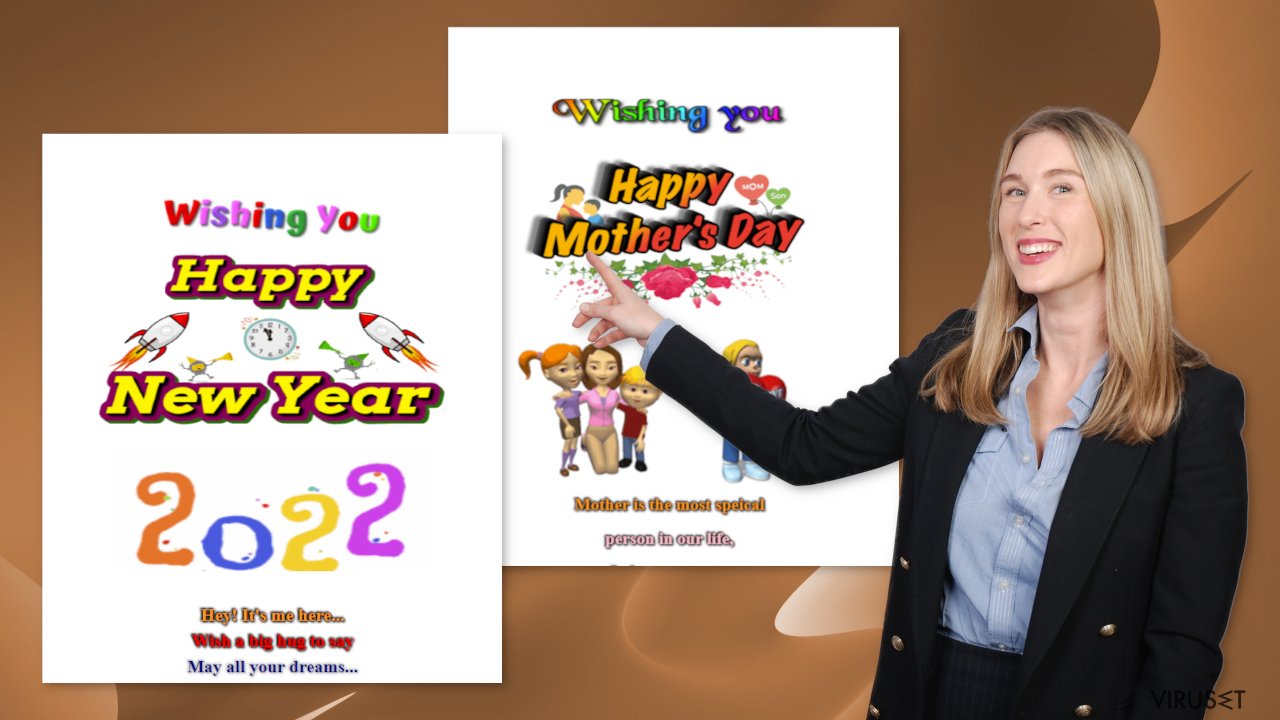
Det er viktig å tenke før man klikker på lenker eller svarer på meldinger fra ukjente avsendere. Hvis barnet ditt sender deg en melding fra et annet nummer og ber om penger, bør du sørge for å dobbeltsjekke med dem gjennom en annen plattform, eller ringe dem. Svar aldri raskt, for det er nettopp det kriminelle ønsker.
Du bør også være forsiktig når du surfer på nettet, og unngå nettsteder som driver med ulovlige aktiviteter, da disse er uregulerte. Slike sider er ofte fulle av villedende annonser og omdirigeringer, som kan ta deg til sider som Techobc.com.
Fjerning
Forekomsten av Techobc.com kan være forårsaket av en ondsinnet nettleserutvidelse. Du kan fjerne tilleggsprogrammer ved å gå til innstillinger via nettleseren. Se på listen over tilleggsprogrammer, og fjern én etter én, helt til du ser endringer. Nedenfor finner du detaljerte veiledninger for hvordan du gjør dette i Chrome, MS Edge, Firefox, Safari, og Internet Explorer.
Du bør også fjerne informasjonskapsler fra nettleserne og hurtigminnet ditt med et reparasjonsverktøy som FortectIntego. Ved hjelp av informasjonskapsler, kan nettsteder innhente data som IP-adresse, geolokasjon, sider du besøker, lenker du klikker på og ting du kjøper på nettet. Denne informasjonen kan bli solgt til usikre annonseringsnettverk eller andre tredjeparter, og brukes til å rette enda mer nettsvindel mot deg.
Google Chrome
- Åpne menyen i Google Chrome (tre vertikale prikker øverst til høyre) og velg Flere verktøy > Utvidelser.
- I det nye vinduet ser du alle installerte utvidelser. Avinstaller mistenkelige tilleggsprogrammer som kan være tilknyttet det uønskede programmet ved å klikke på Fjern.

MS Edge:
- Åpne menyen (tre horisontale prikker øverst til høyre) og velg Utvidelser.
- Velg utvidelsen fra listen og klikk på girikonet.
- Klikk på Avinstaller nederst.

MS Edge (Chromium)
- Åpne Edge og klikk på Innstillinger > Utvidelser.
- Slett uønskede utvidelser ved å klikke på Fjern.

Mozilla Firefox
- Åpne menyen i Mozilla Firefox (tre horisontale linjer øverst til høyre).
- Velg Utvidelser.
- Her velger du det uønskede tilleggsprogrammet og klikker på Fjern.

Safari
- Klikk på Safari > Valg…
- I det nye vinduet velger du Utvidelser.
- Velg den uønskede utvidelsen og klikk på Avinstaller.

Internet Explorer:
- Åpne Internet Explorer og klikk på girikonet øverst til høyre i vinduet.
- Velg Administrer tillegg.
- Se etter mistenkelige programtillegg. Klikk på hver av disse og velg Deaktiver.

Se etter adware på systemet ditt
Det er ikke alltid nok å fjerne utvidelsen. Du kan fremdeles oppleve symptomer som popup-vinduer, bannere og omdirigeringer til tvilsomme nettsider etterpå. Dette kan skyldes at du har installert et PUA uten at du vet det selv. I slike tilfeller, vil programmet fortsette å forstyrre brukeropplevelsen helt til du fjerner det fra systemet.
Dette kan av og til være vanskelig, ettersom programmet kan være forkledt som et praktisk verktøy. Disse blir ofte installert fra freeware-sider som en programvarepakke. Eierne av slike nettsteder ønsker å tjene penger, og inkluderer ekstraprogrammer i programpakker, uten å varsle om dette på nettstedet. Håpet deres er at de fleste installerer programmene uten å legge merke til det.
Dessverre er det nettopp dette som skjer, da de fleste brukere synes at installasjonsprosessen er kjedelig og skynder seg gjennom dem. Hvis du vil unngå at dette skal skje, bør du velge «Tilpasset» eller «Avansert» installasjon, samt lese personvernerklæringen og bruksvilkårene. Det aller viktigste er å sjekke fillisten og fjerne avkryssinger for urelaterte programmer.
Vi anbefaler at du bruker profesjonelle sikkerhetsverktøy som SpyHunter 5Combo Cleaner eller Malwarebytes for å bli kvitt eventuelle PUA-er som skjuler seg på systemet ditt. Slike sikkerhetsprogrammer kan skanne datamaskinen din og oppdage mistenkelige prosesser i bakgrunnen. I tillegg kan de forhindre installasjon av slike programmer i fremtiden ved å advare deg mot dem. Hvis du likevel ønsker å gjøre dette selv, kan du følge veiledningene for Windows eller Mac nedenfor:
Windows 10/8:
- Skriv Kontrollpanel i søkefeltet i Windows, og klikk på Enter eller velg fra søkeresultatene.
- Under Programmer velger du Avinstaller et program.

- Finn den mistenkelige oppføringen i listen.
- Hvis Brukerkontokontroll dukker opp, klikker du på Ja.
- Vent til avinstallasjonsprosessen er fullført, og klikk på OK.

Windows 7/XP:
- Klikk på Windows Start > Kontrollpanel nederst til høyre (hvis du bruker Windows XP, klikker du på Legg til/fjern programmer).
- I kontrollpanelet velger du Programmer > Avinstaller et program.

- Velg det uønskede programmet ved å klikke på det én gang.
- Klikk på Avinstaller/Endre øverst.
- I bekreftelsesvinduet velger du Ja.
- Klikk OK så snart prosessen er fullført.
Mac:
- Velg Gå > Programmer.
- Se etter alle tilhørende oppføringer i mappen Programmer.
- Klikk på appen og dra den til søppelkurven (eller høyreklikk og velg Flytt til papirkurv)

For å fjerne et ønsket program fullstendig, må du gå til mappene Application Support, LaunchAgents og LaunchDaemons, og slette relevante filer:
- Velg Gå > Gå til mappe.
- Skriv /Library/Application Support og klikk på Gå eller Enter.
- Se etter tvilsomme oppføringer i mappen Application Support og slett dem.
- Gå til mappene /Library/LaunchAgents og /Library/LaunchDaemons og fjern alle .plist-filer.

Anbefalt for deg
Velg riktig nettleser og øk sikkerheten med et VPN-verktøy
Det blir stadig viktigere å beskytte personvernet sitt på nettet, blant annet for å unngå lekkasje av personopplysninger og phishing-svindel. Et av de viktigste tiltakene er å legge til et ekstra sikkerhetslag ved å velge den sikreste og mest private nettleseren. Selv om nettlesere ikke gir komplett beskyttelse og sikkerhet, er noen av dem mye bedre ved sandboxing, HTTPS-oppgradering, aktiv innholdsblokkering, blokkering av sporere, beskyttelse mot phishing og lignende personvernrelaterte funksjoner.
Det er også mulig å legge til et ekstra beskyttelseslag og skape en helt anonym nettleseropplevelse ved hjelp av et Private Internet Access VPN. Denne programvaren omdirigerer trafikken via ulike servere, slik at IP-adressen og din geografiske posisjon skjules. Disse tjenestene har dessuten strenge retningslinjer mot loggføring, noe som betyr at ingen data blir loggført, lekket eller delt med tredjeparter. Kombinasjonen av en sikker nettleser og et VPN gir deg muligheten til å surfe sikkert på nettet uten å bli spionert på eller hacket av nettkriminelle.
Sikkerhetskopier filer til senere, i tilfelle malware-angrep
Programvareproblemer skapt av malware eller direkte datatap på grunn av kryptering kan føre til problemer eller permanent skade på enheten din. Når du har oppdaterte sikkerhetskopier, kan du enkelt gjenopprette filene dine etter slike hendelser. Det er nødvendig å oppdatere sikkerhetskopiene dine etter eventuelle endringer på enheten. På denne måten kan du starte på nytt fra der du var da du mistet data på grunn av malware-angrep, problemer med enheten eller annet.
Når du har tidligere versjoner av alle viktige dokumenter eller prosjekter, kan du unngå mye frustrasjon og store problemer. Sikkerhetskopier er praktisk når malware dukker opp ut av det blå. Bruk Data Recovery Pro for å gjenopprette systemet ditt.
